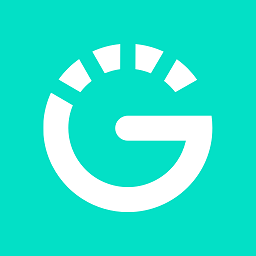如何有效地管理鼠标右键(右键菜单)设置?
作者:佚名 来源:未知 时间:2024-11-12
在现代计算机使用中,鼠标右键菜单作为快速访问常用功能和命令的桥梁,其重要性不言而喻。无论是文件操作、浏览网页还是编辑文档,鼠标右键菜单都提供了极大的便利。然而,随着安装的软件增多,鼠标右键菜单可能会变得杂乱无章,甚至影响用户体验。因此,学会如何管理鼠标右键菜单,对于提升工作效率和保持桌面整洁至关重要。

首先,我们需要了解鼠标右键菜单的基本构成。右键点击桌面、文件、文件夹或浏览器等不同对象时,弹出的菜单内容会有所不同。这些菜单项通常由操作系统、已安装的软件或用户自定义的脚本和扩展提供。操作系统自带的菜单项如“打开”“重命名”“删除”等,是日常操作中最常用的功能;而第三方软件则可能会添加自己的快捷操作,如压缩软件添加的“压缩到当前文件夹”选项。此外,一些高级用户还会通过修改注册表或使用第三方工具来添加自定义脚本,以实现特定的功能。

为了管理鼠标右键菜单,我们可以采取以下几种方法:
一、卸载不必要的软件
很多软件在安装时会自动向鼠标右键菜单添加自己的选项。随着时间的推移,如果不再使用这些软件,它们的右键菜单项就变成了无用的累赘。因此,定期卸载不再需要的软件是管理鼠标右键菜单的第一步。在Windows系统中,可以通过“控制面板”的“程序和功能”来卸载软件。卸载后,右键菜单中的相应选项通常会自动消失。
二、使用第三方工具进行清理
除了手动卸载软件外,还可以使用第三方工具来清理鼠标右键菜单。这些工具通常提供了更为便捷的操作方式,能够一键扫描并列出所有右键菜单项,允许用户选择性地删除不需要的项。例如,CCleaner、Right Click Enhancer等工具就深受用户喜爱。使用这些工具时,只需按照提示进行操作,即可轻松完成右键菜单的清理工作。
三、修改注册表
对于高级用户来说,通过修改注册表可以实现对鼠标右键菜单的更精细控制。不过,这种方法风险较高,需要谨慎操作。在修改注册表之前,建议备份当前注册表状态,以便在出现问题时能够恢复。通过注册表编辑器(regedit),可以定位到与右键菜单相关的键值,然后添加、删除或修改这些键值来更改右键菜单的内容。例如,要删除某个特定文件类型的右键菜单项,可以定位到与该文件类型关联的类ID(CLSID)下的“ShellEx”或“ContextMenuHandlers”子键,然后删除不需要的子项。
四、自定义右键菜单项
除了清理不必要的菜单项外,我们还可以根据自己的需求自定义右键菜单项。例如,可以为常用的文件夹或程序创建快捷方式,并将其添加到右键菜单中。这样,只需右键点击桌面或文件资源管理器窗口的空白处,即可快速访问这些资源。要实现这一功能,可以使用一些专门的软件或脚本工具。这些工具通常提供了图形化的操作界面,用户只需按照提示输入目标路径和菜单项名称,即可轻松完成自定义操作。
五、管理浏览器右键菜单
对于浏览器用户来说,右键菜单同样需要管理。浏览器的右键菜单不仅包含了基本的网页操作选项(如“打开链接在新标签页中”“保存图片”等),还可能包含了由浏览器扩展或插件提供的额外功能。因此,在管理浏览器右键菜单时,除了常规的清理和自定义操作外,还需要注意对浏览器扩展和插件的管理。可以通过浏览器的扩展管理器来禁用或卸载不再需要的扩展和插件,从而避免它们在右键菜单中添加不必要的选项。
六、定期维护和优化
与计算机的其他部分一样,鼠标右键菜单也需要定期维护和优化。随着软件的更新和卸载,一些旧的或不再需要的右键菜单项可能会残留下来。定期使用上述方法进行清理和优化,可以确保鼠标右键菜单始终保持整洁和高效。此外,还可以考虑使用一些系统优化工具来自动完成这些任务,以提高工作效率。
综上所述,管理鼠标右键菜单是一个涉及多个方面的复杂过程。通过卸载不必要的软件、使用第三方工具进行清理、修改注册表、自定义右键菜单项以及管理浏览器右键菜单等方法,我们可以有效地管理和优化鼠标右键菜单。这不仅有助于提升工作效率和保持桌面整洁,还能让我们在享受计算机带来的便利时更加舒适和愉悦。因此,建议每位计算机用户都掌握这些基本的管理技巧,并定期对鼠标右键菜单进行清理和优化。
- 上一篇: 圣诞节的神秘起源:一段穿越时空的节日传奇
- 下一篇: 南宁个人如何提取住房公积金?